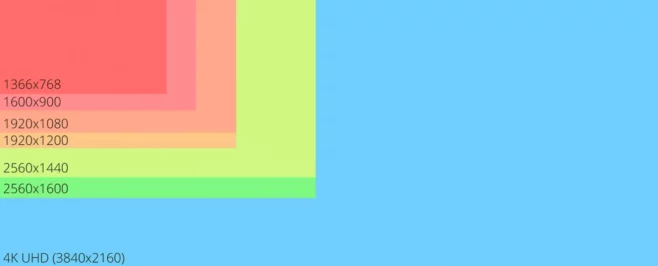Параметр «Ночной свет» предусмотрен в Windows 11 и 10. В темное время суток делает цветовую гамму дисплея более теплой. Снижает синие цвета. В итоге сокращается нагрузка на зрение и пользователю будет легче уснуть.
Активация Ночного света Windows 11 в Параметрах
Содержание
Кликните правой кнопкой мыши на рабочем столе, в свободном от ярлыков и значков месте. Выберите из меню «Параметры экрана» (значок — «монитор с шестеренкой в левом верхнем углу»).

Найдите блок параметров «Яркость и цвет». На плитке «Ночной свет» переместите ползунок вправо, чтобы включить данную опцию (положение «Вкл.»). Или влево, чтобы отключить (положение «Откл.»).

Кликните по «Ночной свет», чтобы перейти в настройки опции. При необходимости увеличьте (ползунок вправо) или уменьшите (ползунок влево) интенсивность ночного света. Чтобы теплая гамма экрана автоматически включалась на закате и отключалась на рассвете активируйте «Планирование ночного света» — переместите вправо ползунок данной опции.
Больше статей и видео в нашем Дзен-канале

Включаем ночной свет в Центре действий
Нажмите Win + A одновременно для перехода к Центру действий. Данная панель Windows 11 подобна шторке Android. Содержит часто используемые настройки, которые вы можете поменять без перехода в параметры операционной системы.
Кликните по кнопке «Ночной свет», если она есть на панели быстрых действий. Кнопка станет синей — опция активна. Кнопки отключенных опций — серые. Если данной кнопки нет — кликните на кнопке-«карандаше» для редактирования панели быстрых действий. Кликните «+ Добавить». Выберите «Ночной свет» из меню. Используйте кнопку для быстрой активации и дезактивации ночного света.

Используем настройки монитора
В настройках ряда современных мониторов предусмотрены предустановки для просмотра в темное время суток. Снижают уровень синих тонов в общей гамме экранного изображения. Обычно находятся либо в меню монитора, либо в сопутствующем программном обеспечении от производителя дисплея. Не зависит от операционной системы и версии ОС. Называться может по-разному. Например, «Режим LowBlue» в экранном меню геймерского 27″ монитора AOC AGON AG273QZ с частотой 27″, который ранее протестировал в «Блоге системного администратора»:
Вашим глазам более комфортно с теплой экранной картинкой? Напишите в комментариях.